
Amazonプライムビデオはブラウザから視聴履歴を確認することができます。
この視聴履歴からおすすめの作品が表示されるので、便利といえば便利です。ただ、誰かと一緒に見る時に表示されると恥ずかしい場合もありますよね。
そんな時のために、Amazonプライムビデオの視聴履歴を確認・削除する方法を紹介していきます。
視聴履歴を見る方法
iPhoneやAndroidのプライムビデオアプリやFire TVでは視聴履歴を見ることはできません。
ブラウザから確認する必要があります。
ただ、アプリやFire TVで視聴履歴が見れないといってもそのデータを元におすすめ作品が紹介されます。
視聴履歴はAmazonの「マイストア」→「表示履歴」→「視聴済みのビデオ」で確認することができます。
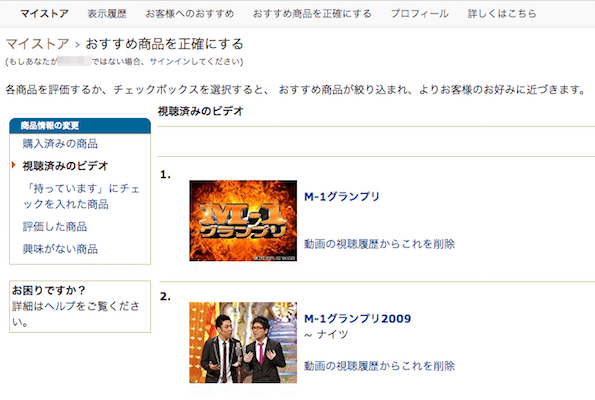
視聴履歴を削除する方法
視聴履歴を個別に削除したい場合は「動画の視聴履歴からこれを削除」をクリックします。
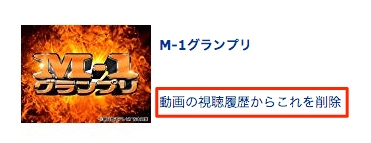
これで選択した動画の履歴を削除できました。
※まとめて視聴履歴を削除することはできません。
また、「これをおすすめ商品として使用しません。」にチェックを入れるとおすすめの作品として表示される動画を絞ることができます。
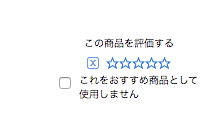
チェックを付けた動画はおすすめ商品の対象外となります。
「次に観る」や「おすすめ作品」に表示されるタイトルを消す方法は以下の記事を参考にしてください。

Amazonプライムビデオで「次に観る」を削除する方法
この記事では、Amazonプライムビデオの「次に観る」を削除する方法を紹介しています。 次に観るの削除方法 「次に観る」には過去に観た作品の次のシリーズやエピソードが追加されたり、ウォッチリストに登録している作品が表示さ...

コメント